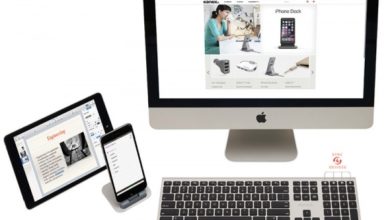20 скрытых функций iOS, которые следует знать

В следующем месяце Apple представит новую операционную систему iOS 9 – главный релиз с момента запуска App Store, который откроет новые функции и предоставит разработчикам инструменты для создания новых приложений. Кардинальных изменений в дизайне мобильной платформы ожидать не стоит: радикально внешний вид iOS поменялся в седьмой редакции.

С каждым релизом в iOS появляются новшества, которые компенсируют некоторые функциональные неудобства предыдущей системы. В преддверии релиза «девятки» MacDigger публикует подборку скрытых возможности мобильной платформы, о которых знают далеко не все пользователи iPhone и iPad. Статья будет интересна как новичкам, которые только знакомятся с операционной системой, так и продвинутым пользователям iГаджетов.
1. Настройка кастомных виброзвонков
Некоторые возможности iOS настолько уникальны, что поражают воображение. Одна из таких функций относится к вызовам на смартфонах iPhone, в частности, к виброзвонкам. Система позволяет создавать кастомные рисунки вибраций для входящих звонков. Для настройки этой функции нужно зайти в раздел Настройки –> Звуки –> Рингтоны –> Вибрации –> Создать вибрацию.

2. Озвучка любых текстов
Стоит признать, что благодаря книгам в аудиоформате, чтение литературы стало намного удобнее и проще. Собственно говоря, даже не столько чтение, сколько прослушивание. Операционная система Apple, используя стандартные средства, позволяет превратить любую текстовую информацию на экране в аудиокнигу, в результате чего простым «свайпом» текст можно прослушать, например, по дороге на работу, в автомобиле, метро или самолёте. Подробнее об этом здесь.

3. Как отключить отслеживание часто посещаемых мест
iOS собирает сведения о том, где владелец iPhone и iPad бывает чаще всего. Но, если раньше эти данные были недоступны для самих пользователей смартфонов и планшетов, то в последних версиях это уже не так. Гаджет ведет историю передвижений и демонстрирует географические координаты и время, на протяжении которого человек находился в данном месте. Например, 45 раз посещал работу с 1 февраля 2015 года или 8 мая находился в парке ЦПКиО с 20:15 до 22:54. Найти эту информацию можно в меню «Приватность» –> «Службы геолокации». Как отключить функцию, MacDigger писал здесь.

4. Магнит и скрытые возможности iPhone
В прошлом году разработчик обнаружил у смартфонов Apple скрытые возможности. Используя iPhone 4 и магнитный брусок, он научился управлять небольшим объектом на экране смартфона, который полностью повторял движения магнита, находящегося от него в 20 сантиметрах. Эксперимент доказал, что телефон Apple чувствителен к перемещениям бруска не только в одной плоскости, но и в пространстве. Необычные способности «яблочных» аппаратов продемонстрированы на видеоролике в YouTube.

5. Как управлять iPhone и iPad движениями головы
В меню Настройки –> Основные –> Универсальный доступ –> Switch Control –> Переключатели –> Выделение объекта находятся специальные опции, позволяющие настраивать жесты головы вправо и влево на выполнение определенных команд. Например, наклонив голову вправо, можно прибавить или убавить громкость, а сделав жест в другую сторону – вызвать панель многозадачности или вернуться на главный экран. Меню спрятано далеко в настройках операционной системы.

6. Скрытая фото- и видеосъемка
Порой возникают такие ситуации, когда необходимо незаметно для окружающих сделать несколько фотоснимков или записать видео. Замечательная особенность iOS поможет в решении этой задачи. Инструкцию по использованию функции можно найти здесь.

7. Удаление цифр в калькуляторе при помощи свайпов
В приложении Калькулятор можно удалять последние введенные цифры. Делается это простым свайпом вправо или влево по полю с символами.

8. Как включить черно-белый режим
В настройках «восьмерки» добавлен черный-белый режим интерфейса. Найти переключатель можно в меню Основные –> Универсальный доступ – > Оттенки серого.

9. Возможность скрыть фотографии
Приложение «Фото» и функция «Фотоархив iCloud» открывают доступ ко всем фотографиям и видеофайлам в любое время и в любом месте. Фотографии легко найти, и они одинаково упорядочены на всех устройствах. Кроме того, в последней версии iOS «Фото» позволяет скрыть снимки – выбранные фотографии исчезнут из видов «Моменты», «Коллекции» и «Годы», но будут видны в секции «Альбомы».

10. Фильтрация сообщений от неизвестных контактов
В последнем релизе программной платформы появилась возможность фильтровать сообщения от неизвестных абонентов. Приложение Сообщения группирует такие послания в отдельный раздел. О том, как использовать эту функцию iPhone, можно узнать в этой статье.

11. Эмодзи с жестом Спока
В последнем выпуске iOS Apple расширила стандартный набор смайликов. Клавиатура символов эмодзи обзавелась более чем 300 новыми пиктограммами. При этом появилась поддержка смайликов, которые пока не представлены непосредственно на клавиатуре. Один из них – жест «Живи долго и процветай», который демонстрировал персонаж научно-фантастического телесериала «Звёздный путь». ОС поддерживают пиктограмму вулканского салюта – нужно лишь настроить клавиатурное сокращение для его вставки.

12. Как запретить «свайпы» в приложении Фото
Порой возникает необходимость ограничить работу некоторых функций iPhone и iPad. Например, запретить доступ детям к определенным веб-сайтам или приложениям, скрыть контакты в адресной книге или последние звонки от своей второй половины. iOS предоставляет такие возможности. Одна из функций позволяет ограничить возможность пролистывания фотографий в стандартной фототеке. Актуально для ситуаций, когда пользователь решил показать снимок другу, но не хочет, чтобы тот мог просмотреть другие фотоснимки. О том, как настроить эту функцию, – здесь.

13. Как скрыть любое приложение с домашнего экрана
Каждый раз после выхода новой версии iOS пользователи находят способы использовать ошибки операционной системы себе на пользу. Так было, например, с приложением Киоск в iOS 6 и папками в iOS 7. Платформа iOS 8 не стала исключением. Еще в ходе тестирования разработчики обнаружили множество багов и недочётов. Часть из них перекочевала и в финальную сборку. Одна из ошибок iOS 8 позволяет при помощи нехитрых манипуляций скрывать с экрана любые приложения, включая системные. Все подробности по этой ссылке.

14. Как добавить на домашний экран пустые иконки
Раньше для того, чтобы добавить на домашний экран iPhone или iPad пустую иконку, пользователям приходилось прибегать к джейлбрейку и устанавливать специализированные твики из Cydia. Не так давно появился более простой способ добиться того же эффекта.

15. Как добавить папку в папку
Папки в iOS не имеют ограничений на количество программ. Вы можете добавлять в них неограниченное количество иконок. Хотя с определенного момента в этом теряется смысл, поскольку на поиск приложений в папке будет уходить столько же времени, сколько на пролистывание экранов на рабочем столе. Особенность работы спрингборда в iOS 8 позволяет при помощи нехитрых манипуляций добавлять папки в папки. То, как это сделать, MacDigger рассказывал тут.

16. Фото во время съемки видео
Чтобы сохранить кадр в формате фотографии, нажмите на круглую белую кнопку, которая появляется слева от кнопки записи в режиме видеосъемки.

17. Как загружать бесплатные приложения без ввода паролей
Apple добавила в iOS параметр, позволяющий загружать бесплатные игры и приложения без подтверждения пароля от учетной записи Apple ID. Для совершения покупок в App Store и iTunes пользователю необходимо вводить пароли или прикладывать палец к сканеру отпечатков Touch ID. Если на устройстве нет биометрического сенсора, процесс загрузки приложений достаточно утомителен. В iOS 8.3 появилась возможность отключить обязательное подтверждение загрузок кодовым словом в случае бесплатного контента – приложений, музыки и книг. Опция становится доступна, если на устройстве отключена авторизация с помощью Touch ID. Она находится в разделе «iTunes Store, App Store».

18. Как определить местоположение потерянного iPhone даже после полной разрядки
Платформа iOS 8 получила ряд улучшений по части фирменных сервисов Apple. Касается это и Find My iPhone. Мало кто знает, но сервис для поиска пропавших и украденных устройств обзавелся специальным режимом «Последняя геопозиция». Он позволяет iPhone и iPad автоматически отправлять данные о своем местоположении перед полной разрядкой. Соответствующий выключатель находится в меню iCloud –> Найти iPhone.

19. Как отобразить точный уровень сигнала сотовой сети
Владельцы смартфонов iPhone могут, используя стандартные средства операционной системы, узнать точный уровень сигнала в мобильной сети оператора. Причем для этого не обязательно подвергать мобильное устройство процедуре джейлбрейка. Индикатор демонстрирует уровень сигнала в диапазоне от -40 до -130. Значение -40 означает наилучший прием. Как активировать данный режим, MacDigger писал здесь.

20. Как улучшить точность распознавания сканера отпечатков Touch ID
Некоторые пользователи iPhone 5s, iPhone 6 и iPhone 6 Plus жалуются на нестабильную работу сканера отпечатков пальцев, встроенного в главную кнопку смартфона. В iOS предусмотрена скрытая возможность «тренировки» Touch ID. Платформа позволяет скорректировать вводимые биометрические данные пальцев без необходимости пересканировать отпечатки. Узнать об этом подробнее можно здесь.